Như vậy là bộ đôi flagship đầu tiên của Samsung trong năm 2018: Galaxy S9 và Galaxy S9+ đã chính thức ra mắt vào rạng sáng hôm nay (26/2) với những nâng cấp, cải tiến cùng rất nhiều tính năng đáng chú ý. Giống như nhiều dòng smartphone khác hiện nay, S9/S9+ cũng loại bỏ hoàn toàn phím Home vật lý để tận dụng tối đa xu hướng màn hình vô cực. Và nếu như chưa từng sử dụng một thiết bị tương tự nào trước đây, nhiều người dùng sẽ không tránh khỏi cảm giác bỡ ngỡ trước một tác vụ tưởng chừng như quen thuộc nhất: chụp ảnh màn hình.

Samsung Galaxy S9 và Galaxy S9+ đã chính thức ra mắt tại MWC 2018.
Dưới đây là 5 cách chụp màn hình dễ dàng và tiện lợi tùy mục đích của người dùng mà Samsung đã trang bị cho bộ đôi siêu phẩm của mình.
1. “Combo” truyền thống: Nút nguồn + Phím giảm âm lượng
Đây có thể nói là phương pháp chụp màn hình quen thuộc và kinh điển nhất trong vài năm trở lại đây đối với smartphone Android (ngoại trừ… Samsung). Chúng ta chỉ cần thực hiện theo hai thao tác sau:
1. Mở phần màn hình hoặc ứng dụng mà bạn muốn chụp lại.
2. Nhấn và giữ nút nguồn và phím giảm âm lượng cùng một lúc.
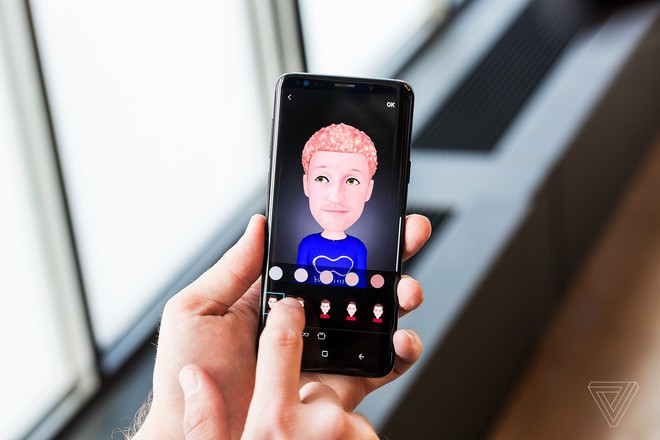
Chụp màn hình bằng nút nguồn và phím giảm âm lượng là một phương pháp khá quen thuộc trên smartphone Android.
Ngay sau đó, S9/S9+ sẽ phát ra một âm thanh buzz nhỏ để xác nhận ảnh đã được chụp và bạn có thể nhanh chóng xem cũng như chỉnh sửa ảnh thông qua thanh thông báo ở phần phía trên màn hình. Nếu muốn hiển thị toàn bộ ảnh màn hình đã chụp, bạn chỉ cần truy cập Pictures > Screenshots.
2. Sử dụng cử chỉ tay
Nếu bạn đã chán ngấy với “combo” phím vật lý truyền thống trên thì đây chính là phương pháp hoàn hảo nhất. Bạn có thể chụp màn hình bằng cử chỉ tay với 5 thao tác đơn giản sau:
1. Kích hoạt tính năng cử chỉ tay: truy cập Settings > Advanced features.
2. Bật tính năng Palm swipe to capture.
3. Mở phần màn hình mà bạn muốn chụp lại.
4. Di chuyển phần cạnh bàn tay từ phải sang trái màn hình (hoặc ngược lại) theo chiều ngang. Thao tác này có thể gây khó khăn với những người mới sử dụng nhưng nó sẽ giúp chụp ảnh màn hình nhanh hơn và dễ dàng hơn rất nhiều.
5. Đợi âm thanh buzz quen thuộc để xác nhận ảnh đã được chụp và lưu lại.
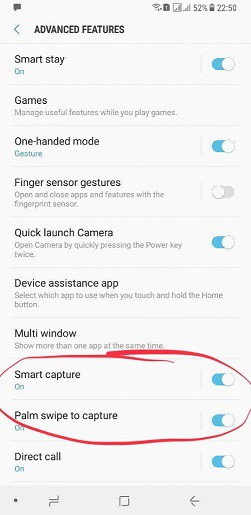
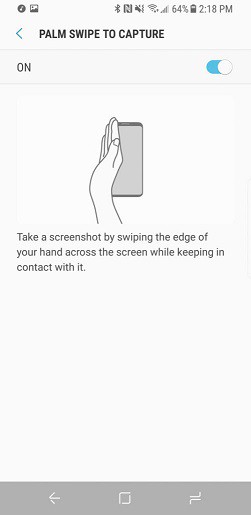
Kích hoạt tính năng chụp ảnh bằng cử chỉ tay trong Settings.
3. Cách chụp màn hình scrolling (Scroll Capture)
Scroll Capture là phương pháp cho phép bạn chụp lại toàn bộ nội dung của một trang web trong một bức ảnh duy nhất thay vì phải chụp nhiều bức ảnh đơn lẻ như trên nhiều smartphone khác. Bạn có thể thực hiện tính năng này theo 5 bước sau:
1. Truy cập Settings > Advanced features và bật tính năng Smart capture.
2. Mở phần màn hình mà bạn muốn chụp lại (thường là website).
3. Dùng một trong hai cách trên để chụp màn hình.
4. Sau khi ảnh đã được chụp, chạm vào lựa chọn Scroll capture (trước đây là “capture more”) ở khu vực phía dưới của màn hình.
5. Chạm liên tục vào Scroll capture để ghi lại những nội dung đang hiển thị trên màn hình cho đến khi bạn muốn dừng lại.
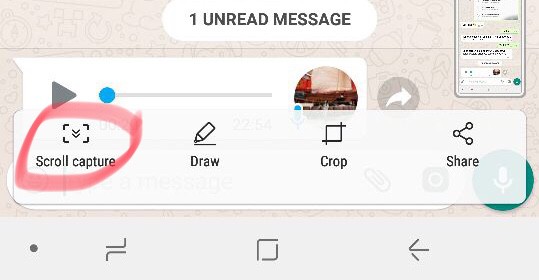
Scroll capture cho phép chụp nhiều nội dung trên màn hình trong một bức ảnh duy nhất.
4. Chụp màn hình với khung hình vuông/bầu dục và tạo ảnh động
Galaxy S9/S9+ còn cho phép bạn chụp lại những bức ảnh màn hình theo hình chữ nhật, hình vuông hoặc hình bầu dục theo 5 bước sau:
1. Truy cập vào Settings > Display > Edge screen > Edge Screen panels.
2. Mở Edge panel và di chuyển đến khu vực Smart select.
3. Lựa chọn Hình chữ nhật, Hình bầu dục hoặc các hiệu ứng động.
4. Mở phần màn hình mà bạn muốn chụp lại.
5. Lựa chọn khu vực màn hình mà bạn muốn chụp hoặc muốn biến thành ảnh động
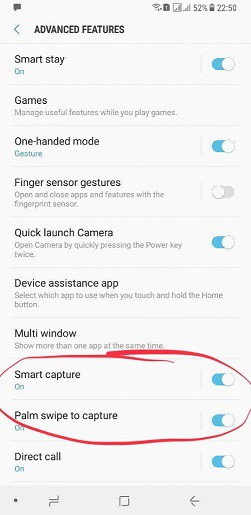
Smart capture cho phép bạn chụp màn hình với nhiều chế độ khác nhau.
5. Sử dụng trợ lý ảo Bixby
Với sự phát triển như vũ bão hiện nay của trí tuệ nhân tạo, chẳng có lý do gì Samsung lại đứng ngoài “cuộc chơi” này cả. Với trợ lý ảo Bixby của hãng, chụp ảnh màn hình và nhiều thao tác khác sẽ trở nên đơn giản hơn bao giờ hết.
1. Kích hoạt trợ lý ảo Bixby bằng giọng nói với lệnh Hi, Bixby.
2. Tiếp tục sử dụng lệnh Take a screenshot và mọi chuyện còn lại sẽ do AI xử lý.
Mặc dù không đình đám và rầm rộ như khi “người anh” Galaxy S8 ra mắt vào đầu năm ngoái nhưng Galaxy S9/S9+ sẽ là hai quân bài chiến lược giúp Samsung chinh phục thị trường smartphone trong năm nay. Với những cải tiến vượt bậc về camera, tiếp tục giữ lại jack tai nghe quen thuộc cũng như mức giá khá dễ chịu 719.99 USD (16.3 triệu đồng) cho S9 và 839.99 USD (19.1 triệu đồng) cho S9+, bộ đôi này chắc chắn sẽ thu hút được rất nhiều người dùng sau khi chính thức lên kệ vào ngày 16/3 tới.
Theo wccftech
Nguồn: Genk.vn
Back-end Developer (Cty con Massko)
Công ty Cổ phần Masscom Việt Nam
Location: Hà Nội
Salary: 12 Mil - 25 Mil VND
Senior Mobile Developer (Flutter & Android Kotlin/Java)
CÔNG TY TNHH GALAXY DIGITAL HOLDINGS
Location: Hồ Chí Minh
Salary: Competitive
CÔNG TY CỔ PHẦN EPLUS RESEARCH
Location: Hồ Chí Minh
Salary: 30 Mil - 40 Mil VND
Lập trình viên Mobile Developer (Cty con Massko)
Công ty Cổ phần Masscom Việt Nam
Location: Hà Nội
Salary: 12 Mil - 25 Mil VND
Công Ty Cổ Phần Giải Pháp Thanh Toán Việt Nam (VNPAY)
Location: Hà Nội
Salary: Competitive
Location: Hồ Chí Minh
Salary: Competitive
Lập Trình Viên Java / Java Developer
Location: Hà Nội
Salary: Competitive
Mobile Developer (Flutter, Android, iOS)
Tổng Công Ty Cổ Phần Bảo Hiểm Ngân Hàng TMCP Công Thương Việt Nam
Location: Hà Nội
Salary: Competitive
Location: Hà Nội
Salary: Competitive
CÔNG TY CỔ PHẦN DƯỢC PHẨM FPT LONG CHÂU
Location: Hồ Chí Minh
Salary: Competitive